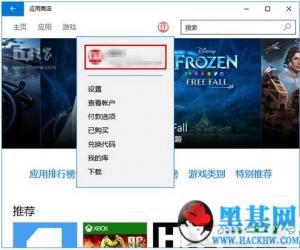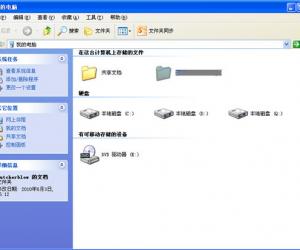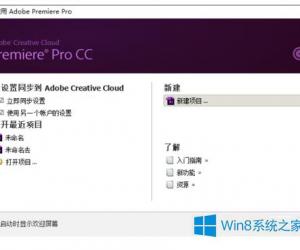Windows8怎么查找文件 Windows8系统使用搜索框查找文件的方法
发布时间:2017-03-24 14:44:43作者:知识屋
Windows8怎么查找文件 Windows8系统使用搜索框查找文件的方法 一般来说,目前有很多用户都升级到Win8系统,对于全新的界面,很多用户还是要适应一段时间的,以至于很多功能都不知道在哪里找。比如搜索文件。下面小编就介绍一下如何使用搜索按钮来搜索电脑中的应用和文件,以下几种方法仅供参考。
方法一、在metro界面,点击metro界面中的向下箭头切换到metro应用窗口,就能在应用窗口看到搜索框如下图所示:
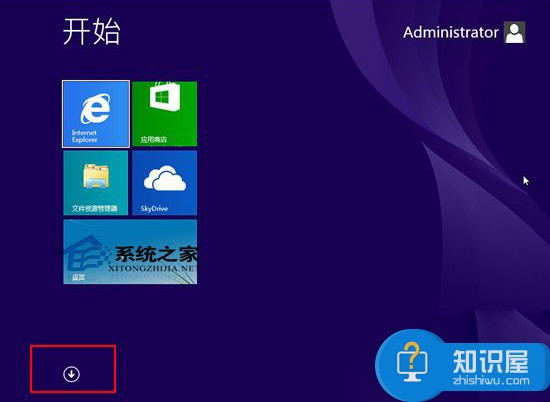
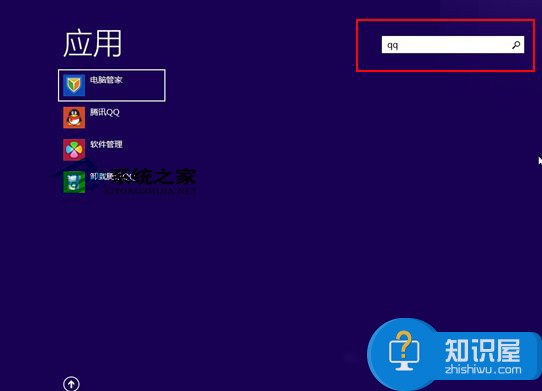
在搜索框中输入你要搜索的应用名,就能找到对应的应用了,当然这个方法只适合找应用;
方法二、还可以合用组合键来调出搜索框,(Windows键+S)当你按下组合键会出现如下图;
metro下:
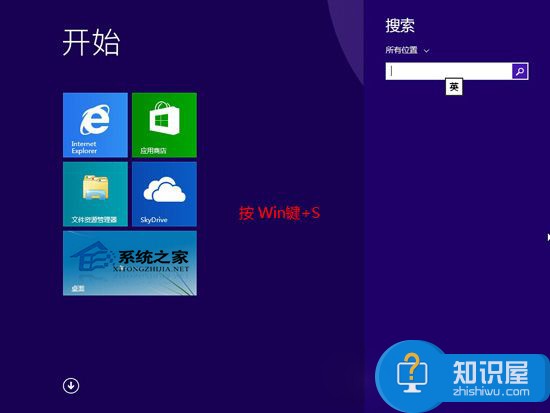
传统桌面下:
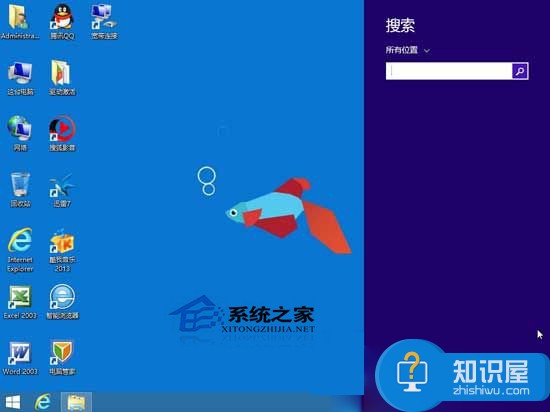
据小编发现,使用搜索框来搜索文件并不是那么好用。
方法三、win8怎么搜索文件?
打开桌面上的“这台电脑”,在这台电脑窗口“搜索这台电脑”处输入你想要搜索的文件名,点击搜索按钮就可以查找文件啦。如下图所示:
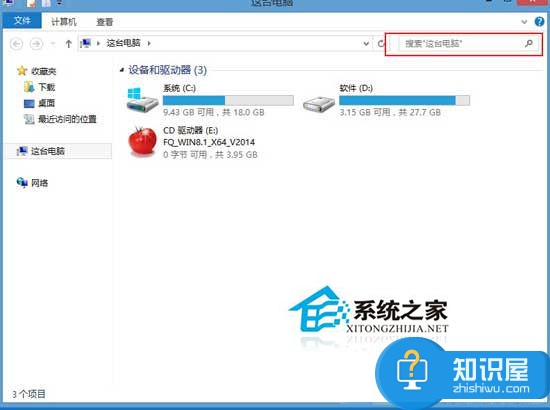
以上是小编为大家整理的三种Win8搜索框打开和搜索文件的方法,找不到搜索框,甚至不知道搜索功能的用户不妨参考以上的方法哦!
知识阅读
软件推荐
更多 >-
1
 一寸照片的尺寸是多少像素?一寸照片规格排版教程
一寸照片的尺寸是多少像素?一寸照片规格排版教程2016-05-30
-
2
新浪秒拍视频怎么下载?秒拍视频下载的方法教程
-
3
监控怎么安装?网络监控摄像头安装图文教程
-
4
电脑待机时间怎么设置 电脑没多久就进入待机状态
-
5
农行网银K宝密码忘了怎么办?农行网银K宝密码忘了的解决方法
-
6
手机淘宝怎么修改评价 手机淘宝修改评价方法
-
7
支付宝钱包、微信和手机QQ红包怎么用?为手机充话费、淘宝购物、买电影票
-
8
不认识的字怎么查,教你怎样查不认识的字
-
9
如何用QQ音乐下载歌到内存卡里面
-
10
2015年度哪款浏览器好用? 2015年上半年浏览器评测排行榜!